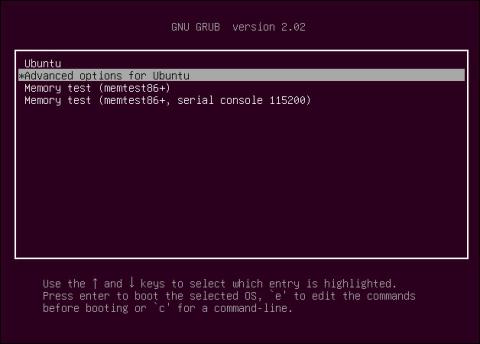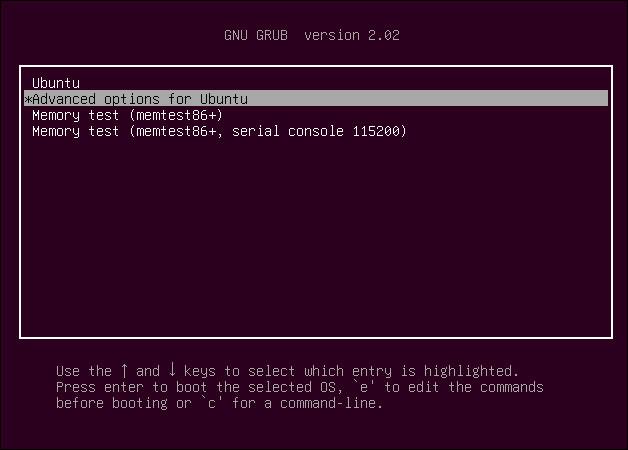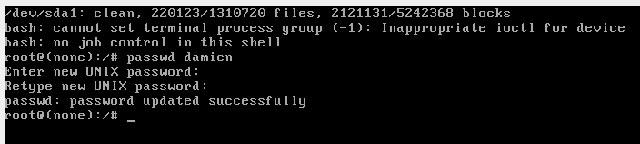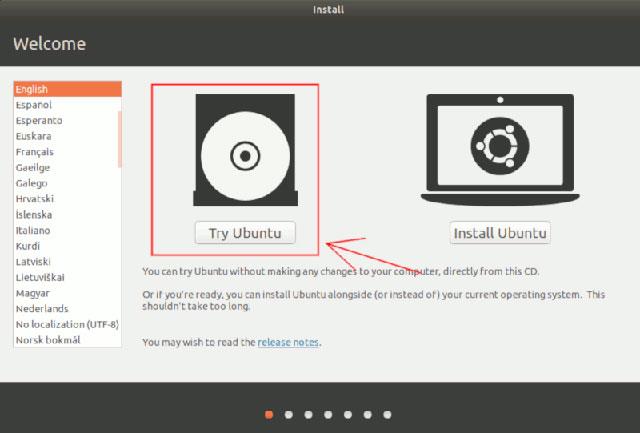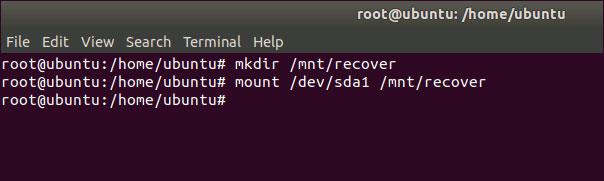På Linux får vanlige brukere og superbrukere tilgang til tjenester via passordautentisering. Når den vanlige brukeren glemmer passordet, kan superbrukeren tilbakestille passordet ved hjelp av terminalen. Men hva om til og med superbrukeren (eller root-brukeren) mister passordet sitt?
For å gjenopprette et passord som en superbruker (eller root-bruker) har mistet, vil metoden være veldig annerledes. Merk at denne passordgjenopprettingsmetoden kan tillate alle med tilgang til Linux-maskinen å ta over.
Denne artikkelen introduserer hvordan du gjenoppretter tapt root-passord på Linux på 2 måter.
Merk: Måten å tilbakestille root-passordet på er den samme på de fleste distribusjoner. Denne artikkelen bruker Ubuntu.
Metode 1: Gjenopprett root-passord fra Grub Menu
Trinn 1 - Først av alt, for å gjenopprette root-passordet, må du starte Linux-verten på nytt.
Trinn 2 - Når GRUB-siden vises, velg raskt Avanserte alternativer for GNU/Linux ved å trykke på piltasten og velge Enter.
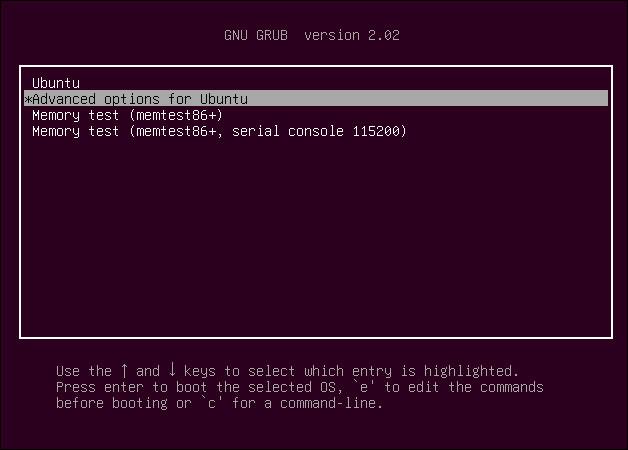
GRUB-skjerm på Ubuntu
Trinn 3 - Trykk på E-tasten for å redigere kommandoen
Du må redigere eller endre fra modus read-onlytil modus read-write.Se etter linjen som starter med ordet "Linux", finn deretter "ro" og endre den til "rw". Legg til init=/bin/bashpå slutten av linjen.

Endre lesemodus til skrivemodus
Trinn 4 - Trykk på F10-tasten . Skjermbildet nedenfor vil vises.

Kommandolinjevindu
Trinn 5 - Sett rotsystemfilen i lese-skrivemodus med kommandoen:
mount -n -o remount,rw /
Trinn 6 - Nå kan du tilbakestille det tapte root-passordet ditt ved å bruke kommandoen:
passwd root
Eller endre passordet til superbrukeren med følgende kommando:
passwd username
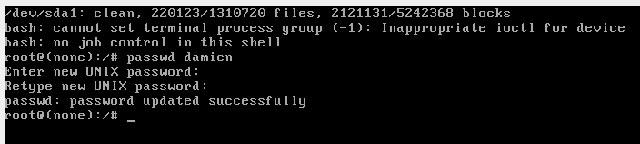
Skriv på nytt for å oppdatere det nye passordet
Når du er ferdig, skriv inn følgende kommando for å avslutte og starte datamaskinen på nytt.
exec /sbin/init
Metode 2: Gjenopprett root-passordet fra Live CD
Hvis du har en Live CD (eller USB), kan du starte opp fra den og bruke den til å endre root-passordet. Eksemplet nedenfor bruker Ubuntu Live CD.
Trinn 1 - Last ned den nyeste versjonen av Ubuntu, lag en Live CD/USB å starte opp fra og start opp systemet derfra.
Trinn 2 - Velg Prøv Ubuntu på skjermen for å åpne Live CD-skjermen.
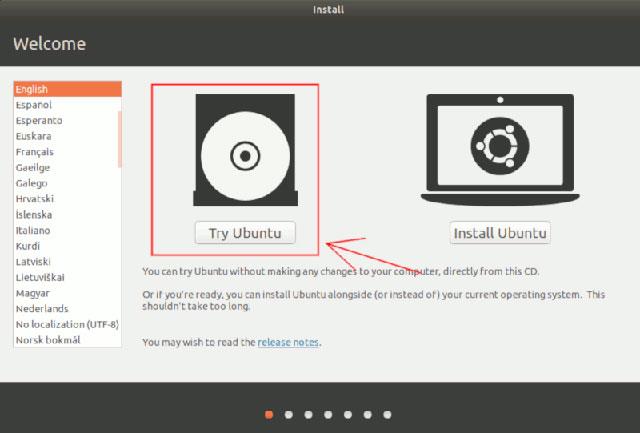
Boot fra Live CD
Trinn 3 - Åpne terminal og skriv inn følgende kommando for å root.
sudo su
Trinn 4 - Nå må du finne plasseringen av stasjonspartisjonen. Bruk kommandoen nedenfor:
fdisk -1
I de fleste tilfeller kan /dev/sda1-kommandoen brukes, selv om den kan variere avhengig av hvordan du partisjonerer harddisken.
Trinn 5 - Åpne harddiskpartisjonen som må gjenopprettes med følgende kommando:
mkdir /mnt/recover mount /dev/sda1 /mnt/recover
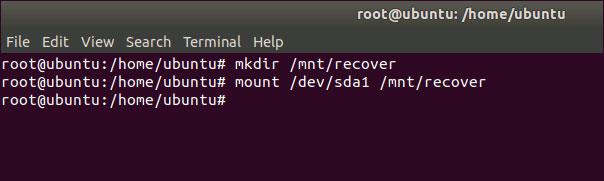
La maskinen få tilgang til stasjonen på systemet
Trinn 6 - Nå må vi sette oss i katalogen, mnt/recovery,som betyr å late som om vi bruker det vanlige Linux-filsystemet, også kjent som chroot.
chroot /mnt/recover
Trinn 7 - Bruk følgende kommando for å gjenopprette root-passordet.
passwd root
eller bruker:
passwd username
for å lage et passord for superbrukeren.
Trinn 8 - Når du er ferdig, går du ut av chroot-skallet.
exit
Trinn 9 - Lukk rotpartisjonen med kommandoen:
umount /mnt/recover
og gå ut med kommandoen:
exit
Trinn 10 - Ta ut Live CD-en og start den på nytt på Linux-maskinen.
Se mer: